如何把照片设置为锁屏 电脑锁屏图片设置教程
更新时间:2024-04-06 08:53:42作者:jiang
在现代科技发达的时代,电脑已经成为人们生活中不可或缺的工具之一,而如何将照片设置为电脑的锁屏图片,让我们每次开机或锁屏时都能欣赏到自己喜爱的美景或回忆,成为了许多人关注的问题。在本文中我们将为大家提供一份简单易懂的电脑锁屏图片设置教程,帮助大家轻松实现个性化的锁屏设置。无论是喜欢风景、动物、还是家人朋友的照片,只需按照以下步骤进行设置,你就能拥有一个独一无二的电脑锁屏界面。让我们一起来探索吧!
步骤如下:
1.在任务栏,点击右键。弹出菜单,选择设置,如图所示
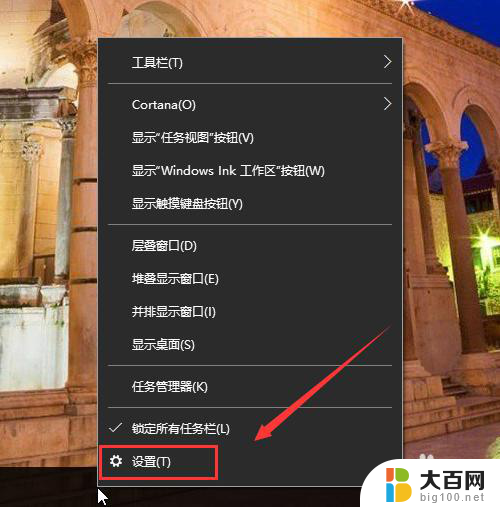
2.打开设置页面,点击“锁屏界面”。如图所示
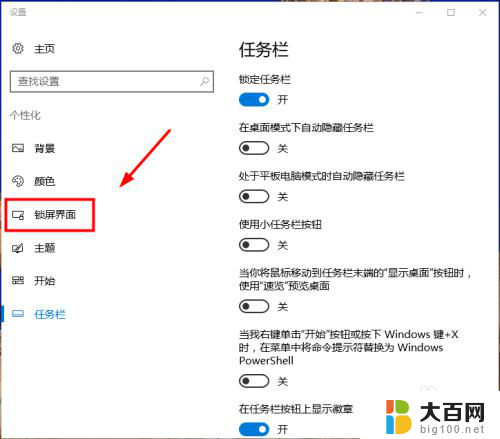
3.在背景处选择图片,如图所示。
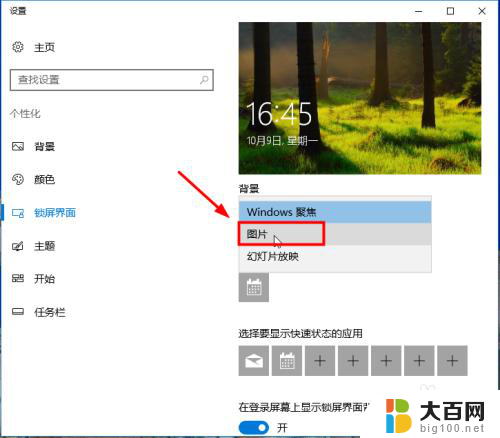
4.点击浏览按钮,如图所示。
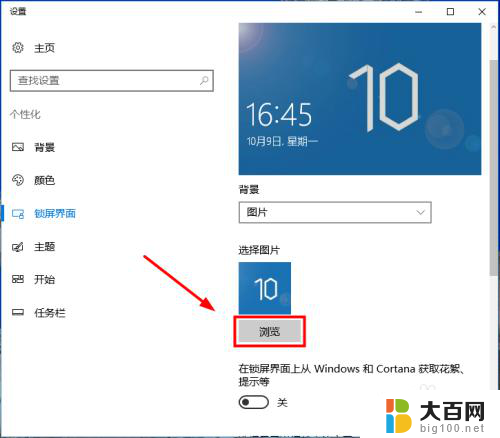
5.选择你想设置的背景图片,如图所示。
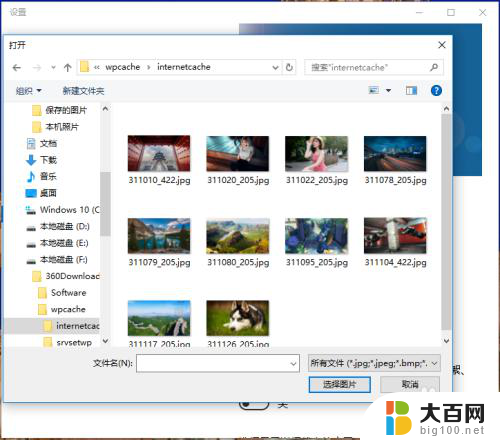
6.锁屏背景图片就设置好,如图所示
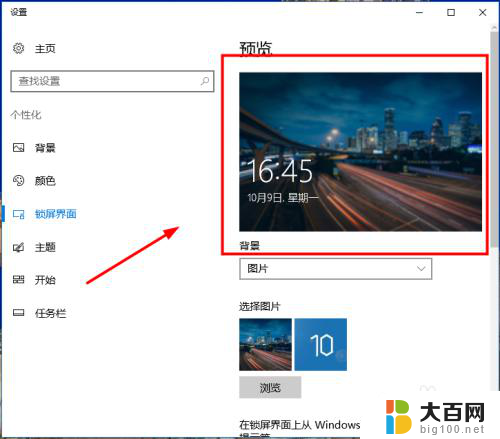
以上就是如何将照片设置为锁屏的全部内容,如果还有不清楚的用户,可以参考以上小编的步骤进行操作,希望对大家有所帮助。
如何把照片设置为锁屏 电脑锁屏图片设置教程相关教程
- 如何设置电脑锁屏图片 电脑锁屏壁纸怎么设置
- 如何取消设置的锁屏壁纸 电脑锁屏壁纸取消教程
- 锁屏时间在哪里设置vivo vivo手机锁屏时间设置教程
- 苹果屏幕锁屏怎么设置 苹果手机屏幕锁定设置教程
- 联想电脑如何设置锁屏密码 联想电脑密码锁屏设置教程
- 如何设置电脑屏幕图片 电脑桌面图片设置方法
- 如何设置锁屏壁纸电脑 电脑锁屏壁纸设置方法
- 实况照片设置为壁纸怎么不动 苹果手机实况图片锁屏壁纸无法滑动怎么办
- 图片全屏怎么设置 电脑如何将图片全屏显示
- 怎么给百度设置锁屏密码 如何在电脑上设置锁屏密码
- 苹果进windows系统 Mac 双系统如何使用 Option 键切换
- win开机不显示桌面 电脑开机后黑屏无法显示桌面解决方法
- windows nginx自动启动 Windows环境下Nginx开机自启动实现方法
- winds自动更新关闭 笔记本电脑关闭自动更新方法
- 怎样把windows更新关闭 笔记本电脑如何关闭自动更新
- windows怎么把软件删干净 如何在笔记本上彻底删除软件
电脑教程推荐